▣ 안드로이드 파일관리자+ 앱 이용 파일 전송 방법 및 FTP폴더 오류 조치방법
목차
개요
저는 블랙박스 수동촬영 영상을 폰으로 저장 후 PC로 이동 하거나, 폰에서 캡처한 이미지를 PC로 이동 후 편집해서 블로그 포스팅에 활용하는 용도로 사용합니다.
이때 안드로이드 스마트폰에 있는 파일을 PC(윈도우 환경)로 복사하거나 PC에 있는 MP3 파일을 폰으로 복사하는 용도로 오래 전부터 "파일관리자+"라는 앱을 사용해 오고 있습니다.
그런데, 언젠가 부터 이 파일관리자 앱에 있는 FTP기능으로 PC 파일을 폰으로 전송하는 과정에서 아래와 같은 오류가 발생되는 등 문제가 발생되었습니다.

"FTP 폴더 오류"
FTP 서버에 파일을 복사하는 동안 오류가 발생했습니다. 서버에 파일을 복사할 수 있는 권한이 있는지 확인 하십시오.
자세히: 서버와의 연결을 다시 설정 했습니다.
구글링도 해보고 안드로이드 정책변경에 대한 내용을 확인 했으며, 제 생각에는 안드로이드OS의 보안정책 변경(강화)으로 인한 앱 호환성 문제로 판단 되었습니다.
그와 함께 이 포스팅에서는 안드로이드 폰과 PC 윈도우 환경에서 같은 공유기를 사용하는 환경으로 구축된 홈 네트워크 환경아래에서 손쉽게 폰과 윈도우에서 파일을 전송하는 방법과 오류조치에 대해서 포스팅 합니다.
● 파일관리자 + 앱 FTP기능으로 PC파일 복사하기
1. 플레이 스토어에서 아래와 같이 파일관리자를 검색해서 설치 해 줍니다.

2. APP 설치완료 후 앱을 실행합니다.
앱 설명 쪾에 보면 -버그 수정 및 개선 에 대한 내용을 볼 수 있습니다.

3. Android 11 타게팅: 안드로이드 11 및 그 이상 버전을 사용하는 장치에서 이 앱을 사용하여 공유 저장소의 파일을 읽고 쓰려면 모든 파일 액세스 권한이 있어야 합니다.
이것은 구글 플레이 스토어의 정책입니다.
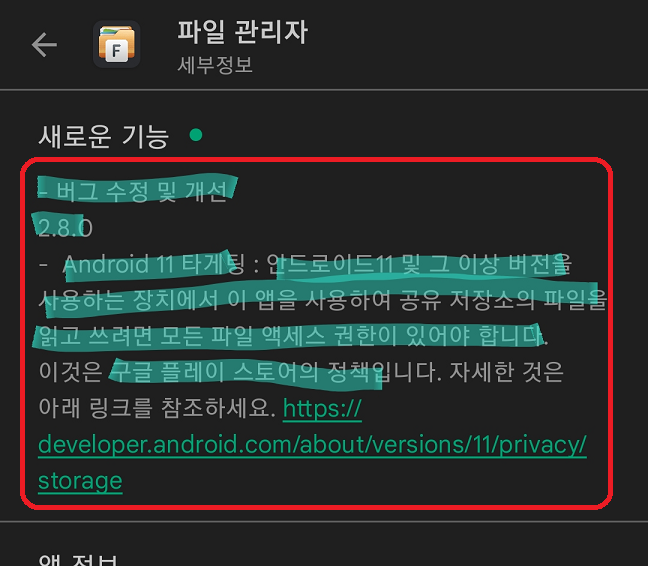

4. 앱을 실행하면 아래와 같은 홈 화면이 보입니다.
PC에 있는 파일을 폰으로 복사해 주기 위해서 간편한 기능인 앱에서 제공하는 FTP기능을 이용합니다.
우측하단의 "네트워크"를 선택합니다.

5.무작위 비밀번호 기 기본값으로 체크되어있으며, 시작을 눌러서 FTP기능을 실행해 줍니다.

6.앱에서 FTP서버를 실행해 줍니다.
ftp서버 주소가 보이고, 사용자 이름, 비밀번호가 보입니다.
이 상태를 유지한 후 같은 공유기에 연결된 PC 윈도우에서 다음 과정을 진행해 줍니다.

7. 아래는 윈도우11의 화면입니다.
윈도우 탐색기를 실행 하고 위 주소창을 선택합니다.

8. 아래 처럼 위 6에서 확인된 파일관리자 앱에서 설정된 FTP서버 주소를 탐색기에 그대로 입력 해 줍니다.

9. 로그인 창이 보이면 6번에서 설정된 사용자이름, 암호를 입력 해 준 후 로그인 합니다.

10. 윈도우11에서는 앱과 FTP로 로그인이 되면 탐색기 창이 두개가 뜹니다.
device 폴더가 보이면 그게 폰 메모리입니다.

11. device 폴더를 열면 폰 내부 저장소가 보입니다.
그 중에서 DCIM폴더는 카메라로 찍은 사진이 저장되는 폴더,
Movie폴더는 제 폰에 있는 아이나비Blackbox Link앱에서 내보내기 한 블랙박스에서 내려받은 동영상 파일이 저장되는 폴더, Music폴더는 제가 폰에서 듣기위해 저장한 MP3파일이 저장된 폴더 입니다.

12. Music에 PC에 있는 MP3파일 폴더를 복사해 보겠습니다.
music폴더로 들어갑니다.

13. 윈도우 탐색기를 두개 열고, 하나는 FTP로 연결된 Music폴더, 하나는 PC윈도우에서 복사할 파일이 있는 폴더, 이렇게 연 후 복사하려는 폴더를 끌어서 복사합니다.

14. 얼마전부터 복사가 안되면서 아래와 같은 오류가 발생됩니다. FTP 폴더오류

● FTP 폴더오류 조치방법
CX탐색기 등 다른 FTP 전송기능을 제공하는 앱에서도 동일한 문제가 발생됩니다.

1. 정확한 원인을 알아보기 위해서 열심히 구글링을 해 본 결과 아래와 같은 내용을 확인할 수 있었습니다.
- 안드로이드11
[Android] Android 11 대응 - 2. 범위 지정 저장소 적용
2. 원인파악 : 쭉...읽어보면 안드로이드가 11로 업데이트 되면서 부터 앱이 사용하는 데이터를 관리하는 저장소관리 방법이 변경되었고, 그에 따라서 앱 개발환경에 따른 저장소 접근권한과 저장소 사용권한이 변경되었다는 이야기로 보입니다.
즉, 어플에 따라서 폰 저장소를 확인하고 사용하는 방식이 다른데, 안드로이드11 부터는 그 부분이 더 강화되어서 왠만하면 앱이 사용하는 저장소는 앱저장소로 분리되며, 폰 저장소와는 다른 공간으로 인식되어져서 사용됩니다.
쉽게 제가 이해한데로 설명을 추가하자면, 해당 앱을 삭제했을 때 앱이 사용하는 데이터가 함께 삭제되는 앱이 있고, 반대로 앱을 삭제해도 앱이 사용하는 데이터는 삭제되지 않고 폰에 따로 저장이 유지되는 앱이 있습니다.
폰에서 사용하는 카메라앱이 그 대표적인 앱입니다.
카메라앱으로 사진을 찍으면 폰 내부 저장소 DCIM폴더의 CAMERA폴더에 저장을 하게 됩니다.
이 사진들은 카메라앱을 삭제해도(지울 수 없지만) 삭제되지 않는 저장소 공간에 저장이 된 겁니다.
그러나 카카오톡 처럼 카톡을 삭제하면 카톡에서 사용한 대화내용도 함께 삭제되는 경우가 있습니다.
또한 위에서 11번에서 설명 한 아이나비 블랙박스Link앱 처럼 차량 블랙박스와 연결해서 폰 앱으로 내려받은 블랙박스 영상이 얼마전 부터(아마도 안드로이드가 11로 업데이트 된 이후 같음) 갤러러에서 확인할 수 없게 되었습니다.
그래서 해당 앱에서 갤러리로 내보내기 기능을 통해서 내보내기(Movie 폴더로 내보내짐)해야만 갤러리에서 확인이 되고 또한 폰 내부 탐색기로도 접근이 가능하게 되었습니다.
아마도 안드로이드 보안 정책으로 인해서 앱이 앱데이터를 포함하는 방식으로 변경된 것으로 확인됩니다.
그러한 문제로 인하여 특정 앱이 개발당시부터 이러한 기능을 지원하지 않는 코드로 개발이 된 경우
안드로이드11로 업그레이드 된 상황에서는 위와 같은 FTP폴더 오류가 발생되는 것으로 보여집니다.
3. FTP 폴더오류 가 발생되는 현상을 보면 폴더도 복사가 되고, 폴더안에 파일1개 까지는 복사가 완료된 이후 다음 파일부터 복사가 안되는 모습을 확인할 수 있습니다.

4. 조치방법: 그래도 방법은 있습니다.
아래와 같이 폰으로 복사하고자 하는 파일들을 zip파일 형식으로 PC에서 압축을 한 후 폰으로 보내면 FTP폴더오류 없이 복사가 정상적으로 되는 것을 확인하였습니다.

오류없이 복사가 잘 됩니다.

5. 이렇게 FTP 폴더오류를 우회해서 안정적으로 복사가 되었습니다.

● 폰에 저장된 스크린샷 이미지를 PC로 전송하기
1. 파일관리자+ 앱에서 FTP기능을 활성화 해 놓은 상태에서
윈도우에서 접속 한 후 아래 DCIM\ScreenShots 폴더로 들어가서 전송하려는 파일을 선택합니다.

2. PC에 특정 폴더를 만들고 파일을 복사해 줍니다.
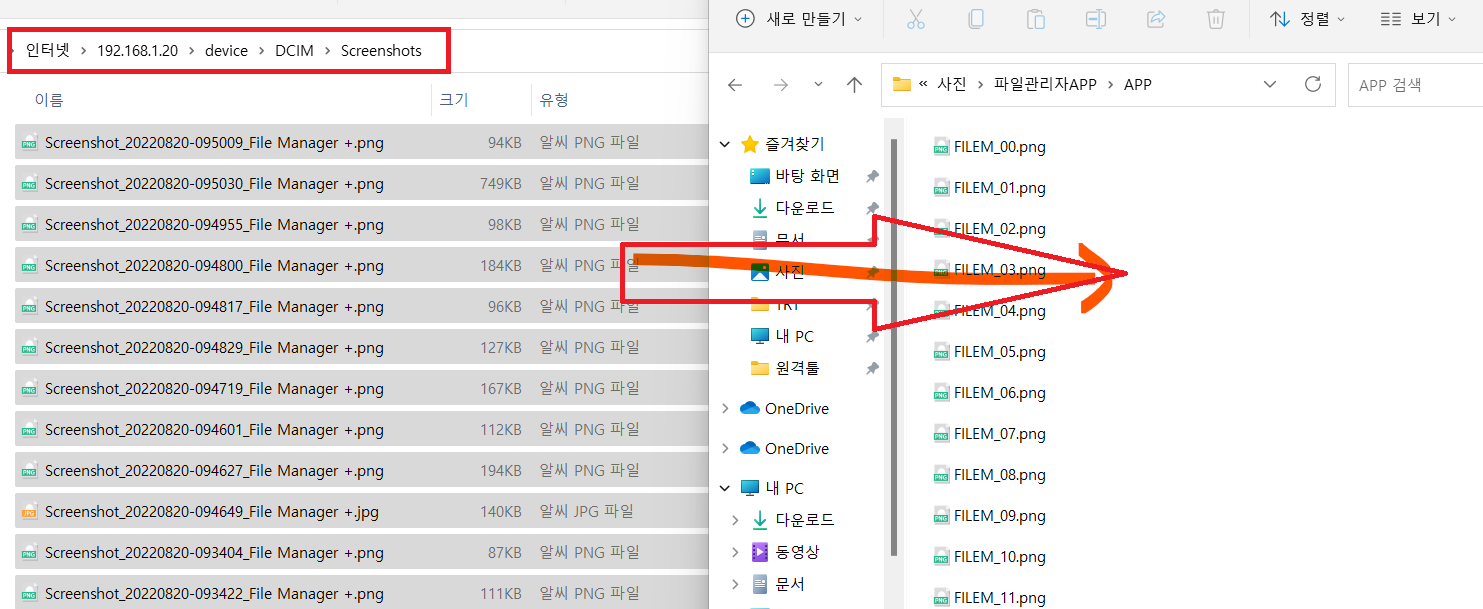
3. 아래와 같이 폰에 있는 파일을 PC로 전송할 때는 아무런 오류가 발생되지 않습니다.
스크린샷이 찎이는 화면을 인식해서 이름이 자동으로 지정되는군요!! 좋아졌네요^^

4. 파일 복사가 완료되었음 폰에서 FTP기능을 꺼 주면 됩니다.
서비스중단을 터치 해 줍니다.

● 폰으로 전송완료된 ZIP 파일 확인하기
1.파일관리자+ 홈 화면에서 메인 저장소 를 터치합니다.

2. 폰 내부 저장소가 보입니다.
ZIP파일을 전송했던 MUsic 폴더로 들어갑니다.

3. 전송된 ZIP파일이 보입니다.

4. ZIP파일을 길게 터치한 후 우측 더보기... 를 터치해서 압축풀기 를 선택합니다.

5. "파일이름으로 폴더명 에 압축풀기" 를 선택 해서 압축을 해제 해 줍니다.

6. 폰에서 압축해제가 진행됩니다.

7. 정상적으로 압축 해제가 잘 되었습니다.

이렇게 파일관리자+ 앱 사용 중 FTP 폴더오류 가 발생되면서 PC에서 폰으로 파일 전송이 안되면서 오류가 발생되는 경우는 이와 같이 ZIP형식으로 압축해서 전송하면 문제가 해결 되는 것을 확인하고 알려 드립니다.
저도 여러가지 상황을 확인해서 안드로이드 정책이나 플레이스토어 정책으로 인한 앱 버그(?)를 해결 할 수 있는 방법이 있어서 포스팅하게 되었습니다.
그래도 방법이 있어서 다행입니다.
이 외에 삼성폰의 경우 삼성플로우 SAMSUNG FLOW 라는 앱으로 윈도우 간 파일 전송이 가능하오니 연결된 포스팅을 참고 해 주시면 됩니다.
읽어 주셔서 감사합니다.

'Android' 카테고리의 다른 글
| 게임 인앱광고 차단 방법-프라이빗DNS설정 (7) | 2022.11.23 |
|---|---|
| 스마트폰 카톡 알림이 PC카톡 알림보다 느리게 울릴 때 (0) | 2022.09.29 |
| 스마트폰에서 Youtube 음악을 MP3 파일로 변환 저장-4K Video Downloader App (2) | 2022.08.07 |
| 스마트폰(Android)과 PC 윈도우10 & 11 - 무선으로 대용량 파일 전송 방법 (5) | 2020.04.12 |
| MyBot.Run(클래시게임봇) 을 이용한 COC 오토 파밍! -종료 (79) | 2019.10.19 |




